
Sisällysluettelo:
- Kirjoittaja John Day [email protected].
- Public 2024-01-30 09:02.
- Viimeksi muokattu 2025-01-23 14:44.
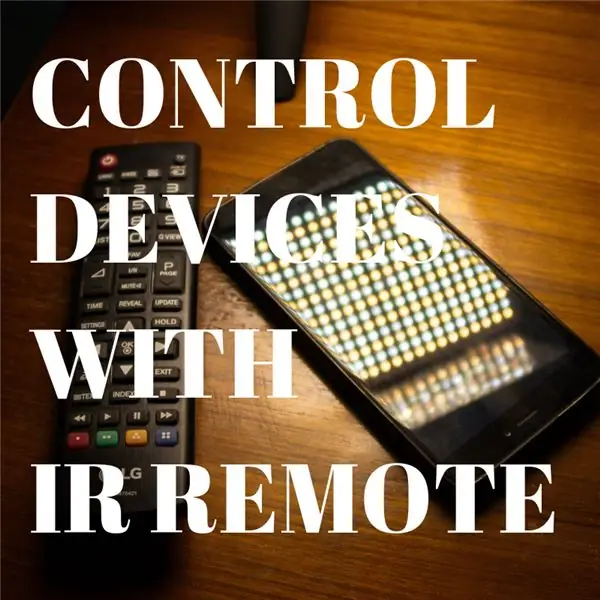
Jopa 25 vuoden kuluttua siitä, kun se on otettu käyttöön kuluttajamarkkinoilla, infrapunaviestintä on edelleen erittäin tärkeää viime päivinä. Olipa kyseessä 55 tuuman 4K -televisio tai auton äänentoistojärjestelmä, kaikki tarvitsee IR -kaukosäätimen vastaamaan komentoihimme. Alalla on saatavilla monia tekniikoita, esimerkiksi Bluetooth, RF tai jopa WI-Fi, mutta olemme pysyneet infrapunaviestinnässä niin pitkään, että taustalla on erittäin päteviä syitä. Ensinnäkin ne ovat erittäin halvin ratkaisu, ne maksavat kirjaimellisesti senttejä, lukuun ottamatta luotettavia ja ennen kaikkea helppokäyttöisiä. Älä myöskään unohda tämän piirin alhaista virrankulutusta verrattuna RF- tai Bluetooth -kaukosäätimeen. Joten teemme tämän päivän videossa projektin, jonka avulla voimme hallita kodinkoneitamme näiden IR -kaukosäätimien avulla. Lisäksi otan käyttöön ajastintoiminnon laitteiden kytkemiseksi päälle/pois ilman suoraa osallistumistamme. Alkaen lohkokaaviosta, koodauksesta, piirikaaviosta PCB: n lopulliseen suunnitteluun, opastan sinua koko prosessin läpi yksityiskohtaisesti.
Ennen kuin aloitat, vain pieni muistutus. Tilaa kanavamme, jos pidät tästä opetusohjelmasta.
Kanavalinkki - www.youtube.com/c/being_engineers1
Olemme myös tehneet yksityiskohtaisen videon samasta aiheesta. Joten jos et halua lukea läpi, katso video, niin saat lisää tietoa. Liitän alla olevan linkin.
Se siitä. Aloitetaan nyt tämän projektin rakentaminen.
Vaihe 1: Kerää kaikki tarvittavat komponentit
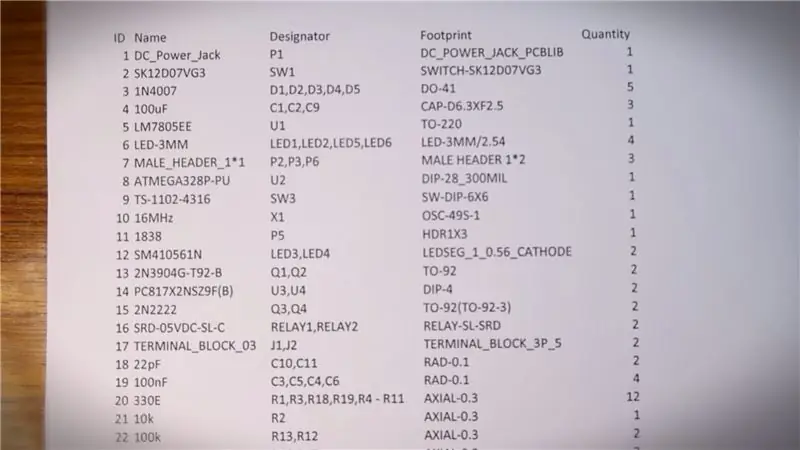
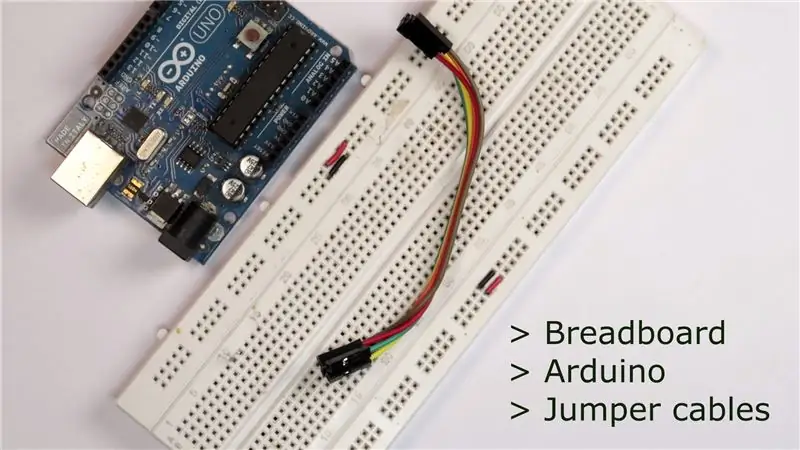


Kerää ensin kaikki vaaditut komponentit annetun BOM: n mukaan.
Projekti BOM
- DC -naarasadapteri X 1
- Liukukytkin X 1
- Urosotsikot
- 1N4007 diodit X 5
- 100uF -korkit X 3
- 100nF korkit X 4
- 7805 jännitesäätimet ja jäähdytyselementti X 1
- 3 mm punainen led X 2
- 3 mm vihreä led X 2
- 28 -nastainen IC -pohja X 1
- Atmega328P-Pu X 1
- 16,00 MHz: n kideoskillaattori
- 22pF -korkit X 2
- 330E -vastukset X 12
- 1K vastukset X 2
- 10K vastus X 1
- 100K vastukset X 2
- 470E -vastukset X 2
- 2N3904 transistori X 2
- 2N2222A transistori X 2
- 1838 IR -vastaanotin X 1
- PC817 X 2
- 5v SPST -rele X 2
- 3 -napainen riviliitin X 2
Nämä ovat tärkeimmät komponentit, joita tarvitset tämän projektin toteuttamiseen. Mutta näillä tarvitset myös perusjuotoslaitteet, laitteistotarvikkeet, leipälevyn ja arduinon
En käytä yleistä arduino -korttia tässä projektissa. Käytän pikemminkin DIY -laitetta. Koodaus suoritetaan käyttämällä arduino IDE: tä, ja kaikki on sama kuin mikä tahansa muu arduino -projekti. Mutta juuri viime hetkellä poistan esiohjelmoidun IC: n ja asetan sen PCB: hen.
Voit katsoa tämän videoni siitä, kuinka tehdä DIY arduino UNO kotona -
bit.ly/2BoLmuO
Kun sinulla on kaikki nämä kohteet, on aika piirtää piiri.
Vaihe 2: Suunnittele työpiiri
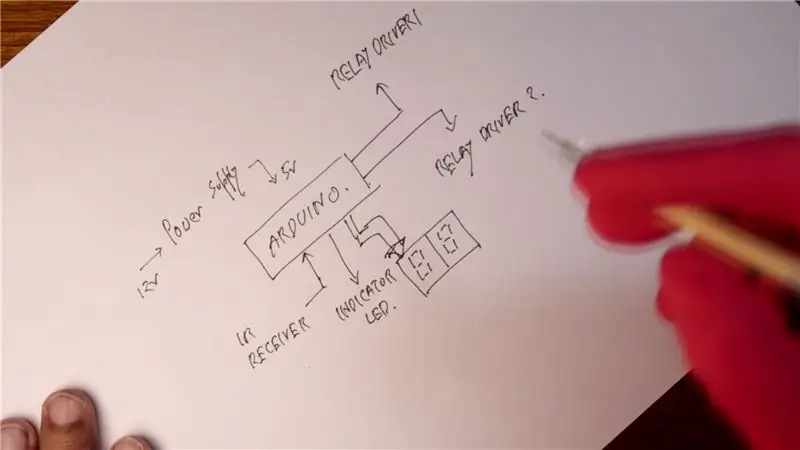
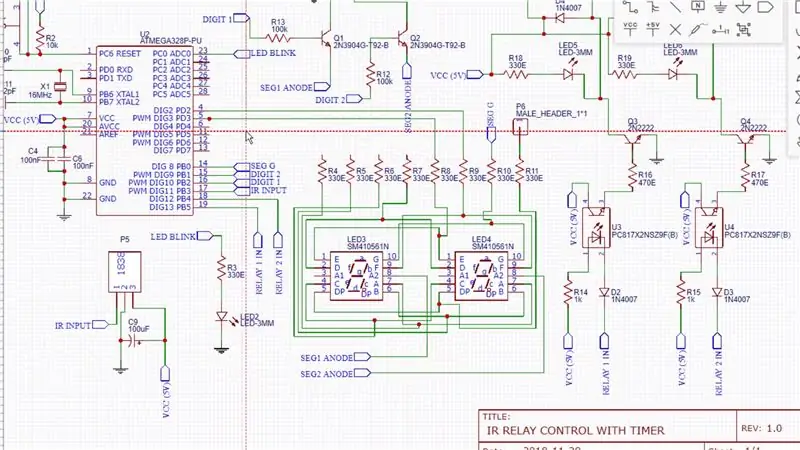
Käytin piirin suunnittelussa Easyeda -nimistä online -alusta.
Piirissä on pääasiassa nämä lohkot -
- Virtalähdemoduuli - muuntaa 9-12 V DC -sisääntulon 5 V DC: ksi virtalähteeksi.
- Mikro -ohjain - Käytän ATmega328P -IC: tä mikro -ohjaimena. Se on sama, joka löytyy mistä tahansa arduino UNO: sta, nanosta tai pro ministä.
- IR -vastaanotin - Käytän TP1838 -IR -vastaanotinmoduulia, joka liitetään mikro -ohjaimeen.
- Ajastimen ilmaisin - 3 mm: n punainen merkkivalo ilmaisee ajastimen tilan.
- Seitsemän segmentin näyttö - 2X7 segmentin CA -näyttö näyttää visuaalista tietoa aakkosnumeerisella merkillä.
- Releohjain - Kaksi relettä liitetään mikrokontrolleriin sopivan releohjainpiirin kautta.
Minulle toiminut piiri on tämä -
Katso tämä video tietääksesi, miten voit tehdä releen ohjainkortin arduinoa varten -
bit.ly/2zZiZn7
Vaihe 3: Suunnittele piirilevy ja tilaa se
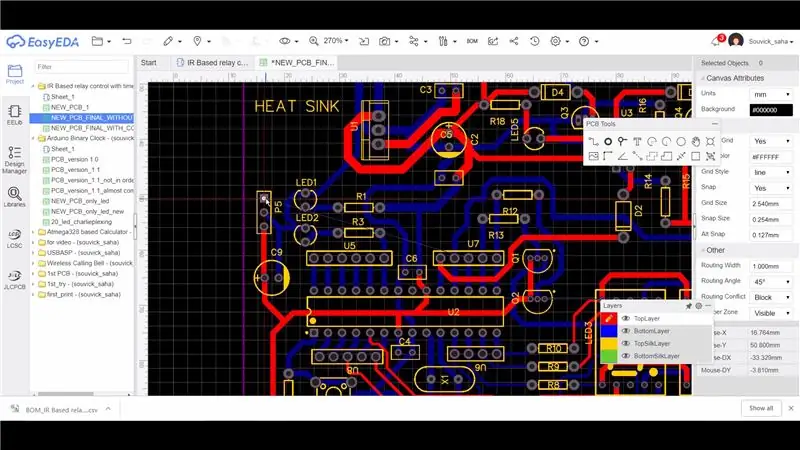
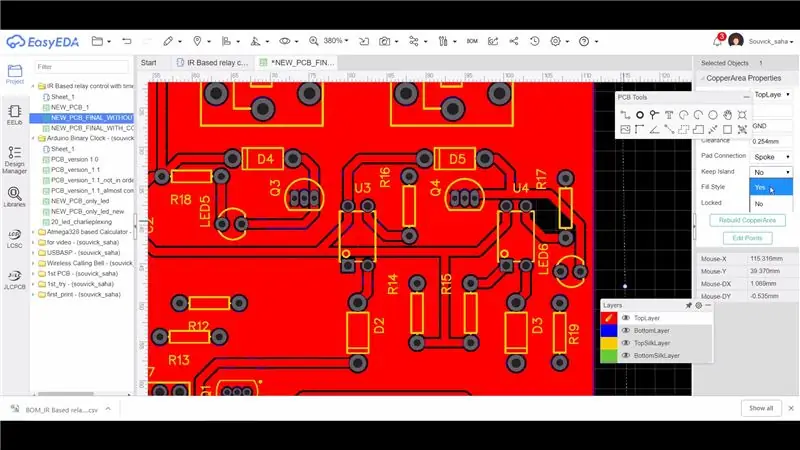
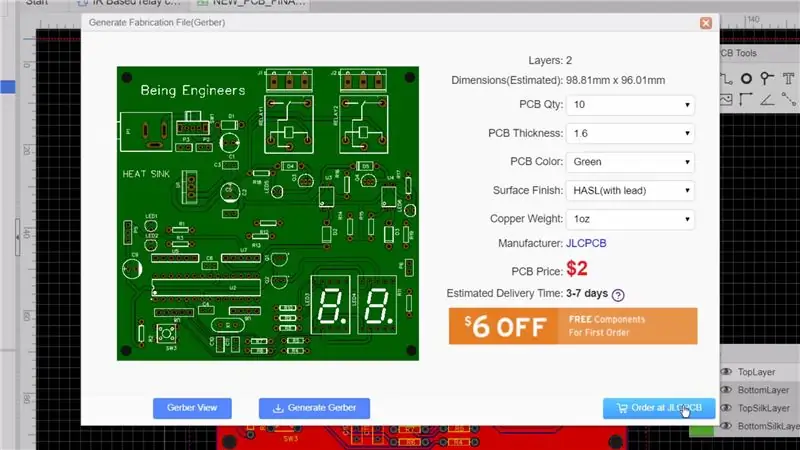
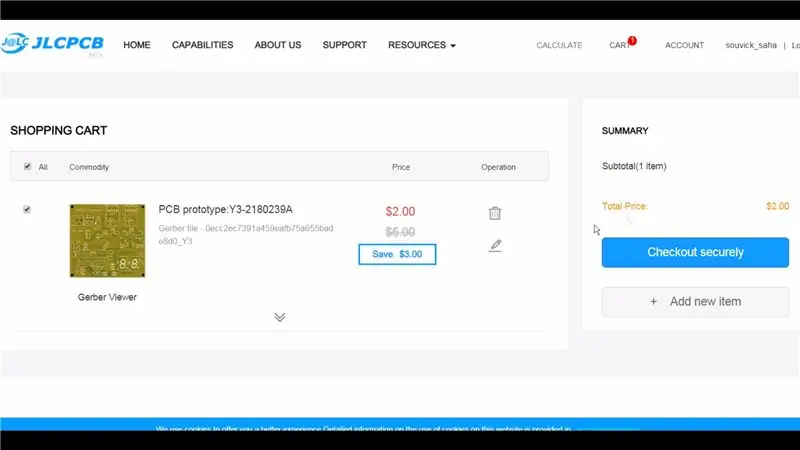
Kun piirisuunnittelu on valmis, on aika tehdä piirilevy. Tein prototyyppikorttini JLCPCB -verkkosivustolla. Ne ovat yksi parhaista piirilevyjen valmistuksesta viime päivinä.
Kun piirisuunnittelu on valmis, muunna piiri PCB: ksi ja suunnittele piirilevy Easyedan verkkosivustolla. Ole kärsivällinen sen kanssa. Virhe tässä pilaa piirilevyt. Tarkista useita kertoja ennen gerber -tiedoston luomista. Voit myös tarkistaa piirilevyn 3D -mallin täältä. Napsauta make gerber -tiedostoa ja sieltä voit tilata tämän levyn suoraan JLCPCB: n kautta. Lataa gerber -tiedostot, valitse oikea erittely, älä muuta mitään on tämä osio. Pidä se sellaisenaan. Nämä ovat riittävän hyviä asetuksia aluksi. Tee tilaus. Sinun pitäisi saada se viikossa.
Piirilevy PDF 1: 1 -asteikolla -
Piirilevy Gerber -tiedosto -
Vaihe 4: Hae IR -kaukosäätimen HEX -arvot
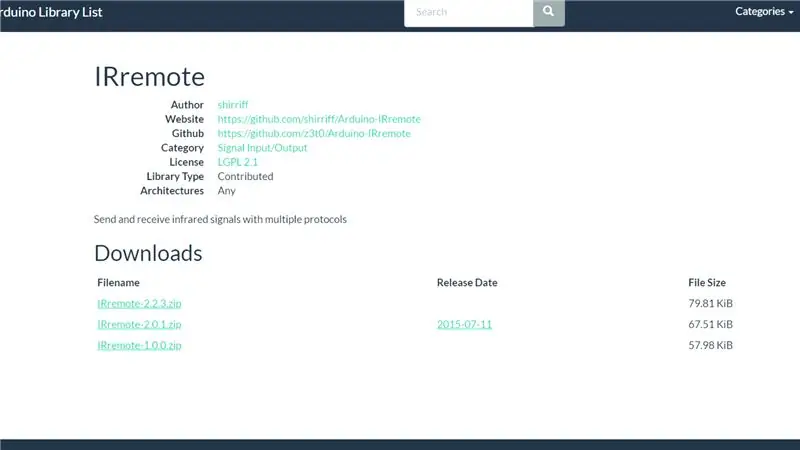
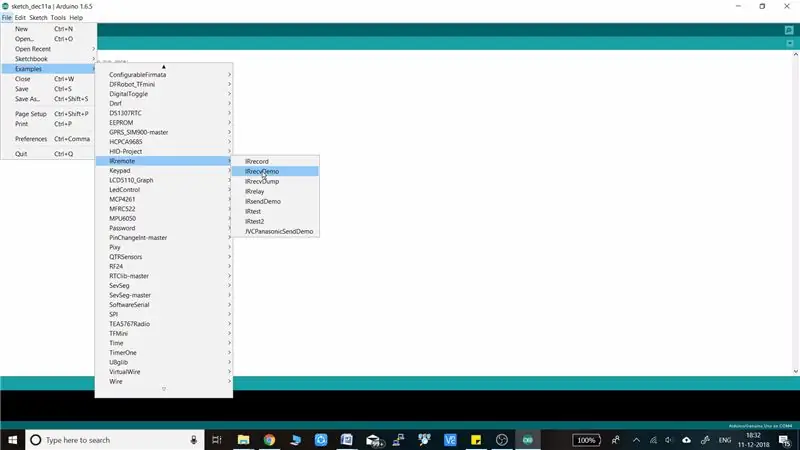
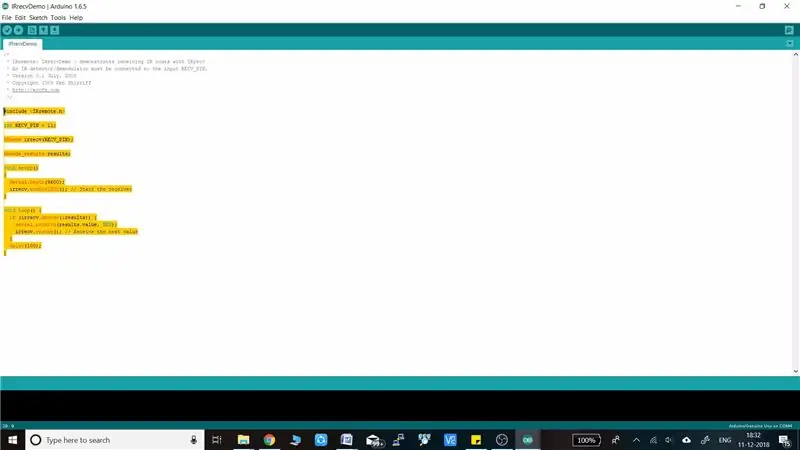
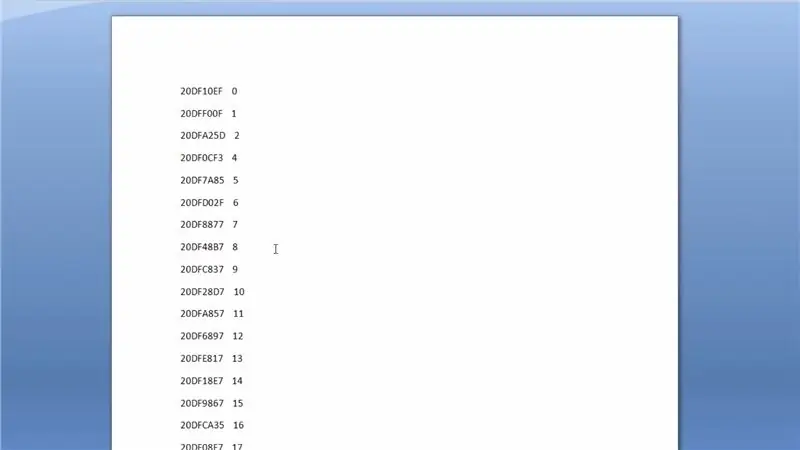
Tässä vaiheessa sinun on tiedettävä Hex -arvot, jotka kaukosäädin lähettää arduinoon. Käytämme tätä koodia myöhemmin lopullisessa koodissa. Tätä varten tarvitset IRDemote -kirjaston arduinoa varten.
IRRemote -kirjasto -
voit ladata kirjaston ja asentaa sen IDE: hen. Avaa IrrecvDemo -esimerkkiluonnos ja lataa koodi arduinoon. Avaa sarjamonitori ja aloita kauko -ohjaimen painaminen yksi kerrallaan. Näet vastaavan Hex -koodin sarjamonitorissa. Olen kopioinut kaikki koodit sanatiedostoon tulevia viittauksia varten. Voit myös merkitä muistiin niiden painikkeiden heksakoodit, joita aiot käyttää tässä projektissa. Sen jälkeen on aika rakentaa pääohjelma.
Vaihe 5: Kirjoita ohjelma ja lähetä se Arduinolle
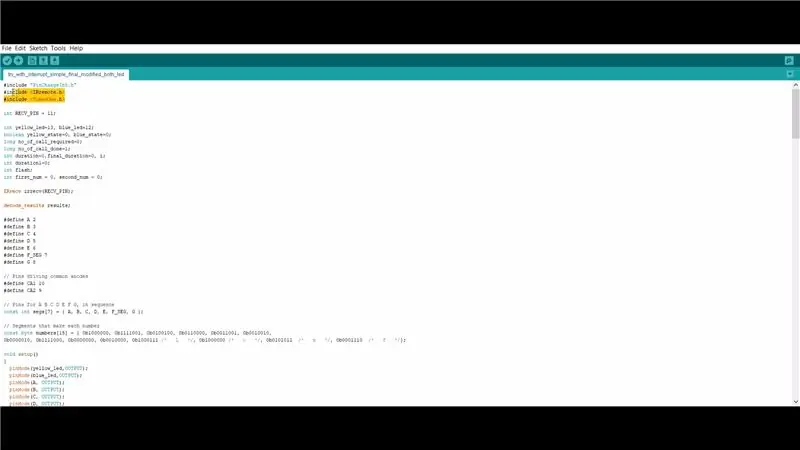
Tämä on viimeinen koodi, joka on ladattava arduinoon -
Yksi asia, joka sinun on ymmärrettävä, tarvitset perustiedot arduino -ajastimesta, keskeytyksestä ja muista ennakkokäsitteistä koodin ymmärtämiseksi oikein. Emme yleensä käytä ajastimia ja keskeytyksiä arduinossa vain siksi, että se lisää koodin monimutkaisuutta. Mutta tämä projekti vaati keskeytyksen ja ajastimen käyttöä.
Tarvitset myös kaksi muuta kirjastoa, kaksi kääntävät koodin oikein -
- Ajastin -
- Pinchangeinterrupt -
Käännä ja lähetä koodi arduinoon. Kun olet valmis, poista IC arduinosta. Asetamme sen piirilevyyn.
Vaihe 6: Juottaa komponentit piirilevylle



BOM- ja piirikaavion mukaan aseta komponentit piirilevylle ja juota ne oikein. Tämä askel on hyvin suoraviivainen. Käytä jäähdytyselementtiä 7805 -säätimen kanssa ja käytä jäähdytystahnaa välissä. Varmista, että virta ja maadoitus eivät ole lyhyitä tämän vaiheen päätyttyä.
Vaihe 7: Se on melkein VALMIS


Kun juotos on tehty, on aika testata piiri. Ota kaikki AC -laitteella toimivat kodinkoneet. Suosittelen kokeilemaan ensin yksinkertaista pöytälamppua. Ruuvaa johdot irti kytkimestä ja ruuvaa se kiinni piirilevyn minkä tahansa releen normaaliin avoimeen ja yhteiseen liittimeen. Kytke pöytävalaisin pistorasiaan. Kytke virtapiiri 9-12V DC-virtalähteeseen.
Ota sitten kaukosäädin ja käynnistä lamppu painamalla vastaavaa painiketta. Sen pitäisi toimia kunnolla, jos kaikki on oikein ohjeiden mukaan. Tarkista myös ajastintoiminto.
Lopputulos näkyy videolta.
Se siitä. Olemme onnistuneet toteuttamaan tämän projektin. Tämän tyyppiset työkalut ovat erittäin käteviä jokapäiväisessä elämässä. Luo oma projekti ja kerro siitä kommenttiosassa. Jos pidit tästä opetusohjelmasta, katso tämä video tästä projektista ja tilaa kanavamme.
Kanavalinkki - www.youtube.com/c/being_engineers1
Kiitos virityksestäsi. Ole varovainen ja heippa.:)
Suositeltava:
Kodinkoneiden kosketusvirran kytkeminen päälle/pois: 4 vaihetta

Kosketusvirtakytkimen tekeminen kodinkoneisiin: Tämä on kosketus ON/OFF -kytkin ilman mikro -ohjainta. Voitko koskettaa sormeasi? Ensimmäistä kertaa metallilevyllä sitten hehkulamppu? PÄÄLLÄ ja sormen lampun irrotuksen jälkeen? Pysyä. Voitko koskettaa sormeasi? Toinen kerta metallilevyllä sitten hehkulamppu?
Kodinkoneiden vadelma PI -pohjainen virtamittari: 14 vaihetta

Kodinkoneiden Raspberry PI -pohjainen virtamittari: Tämä oli pieni projekti, jonka tein seuratakseni yksittäisten laitteiden virrankulutusta ympäri taloa ja näyttämään kaavioita niiden virrankulutuksesta ajan mittaan. Se on itse asiassa yksi helpoimmista Raspberry PI -pohjaisista projekteista, joita olen tehnyt, ei juottamista tai hakkerointia
Useiden LEDien ohjaaminen Pythonilla ja Raspberry Pi: n GPIO -nastoilla: 4 vaihetta (kuvilla)

Useiden LED -valojen ohjaaminen Pythonilla ja Raspberry Pi: n GPIO -nastoilla: Tämä käyttöohje osoittaa, kuinka voit ohjata RaspberryPi -laitteesi useita GPIO -nastoja neljän LED -valon käyttämiseksi. Se myös esittelee sinulle parametrit ja ehdolliset lausekkeet Pythonissa. Aiempi ohjeemme Raspberry Pi: n GPIO -nastojen käytöstä
Kodinkoneiden hallinta solmun MCU: n ja Google Assistantin avulla - IOT - Blynk - IFTTT: 8 vaihetta

Kodinkoneiden hallinta solmun MCU: n ja Google Assistantin avulla | IOT | Blynk | IFTTT: Yksinkertainen projekti laitteiden ohjaamiseen Google Assistantin avulla: Varoitus: Sähköverkon käsittely voi olla vaarallista. Käsittele erittäin huolellisesti. Palkkaa ammattitaitoinen sähköasentaja työskennellessäsi avoimien piirien kanssa. En ota vastuuta siitä
Kodinkoneiden hallinta NodeMCU: n (ESP8266) ja Blynk -sovelluksen avulla: 8 vaihetta (kuvien kanssa)

Kodinkoneiden ohjaus NodeMCU: n (ESP8266) ja Blynk -sovelluksen avulla: Tässä opetusohjelmassa aiomme oppia käyttämään Blynk -sovellusta ja NodeMCU: ta (ESP8266) lampun ohjaamiseen (kaikki muut kodinkoneet ovat kunnossa), yhdistelmä Tämän ohjeen tarkoitus on näyttää yksinkertainen
